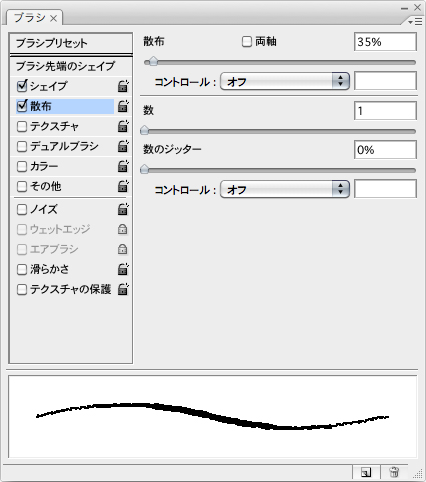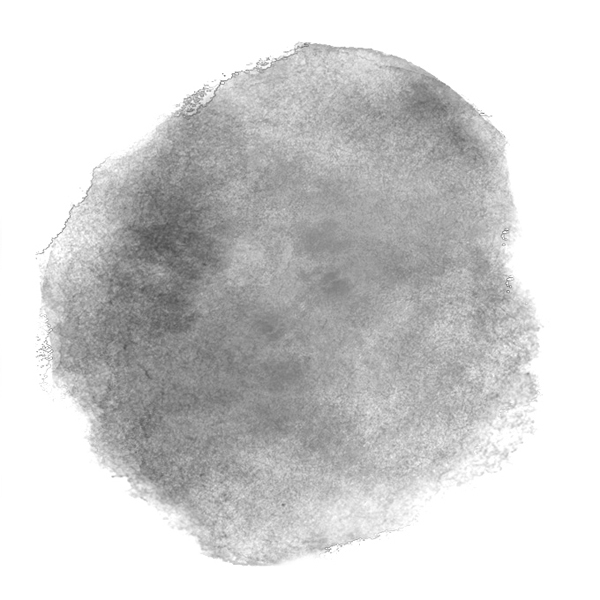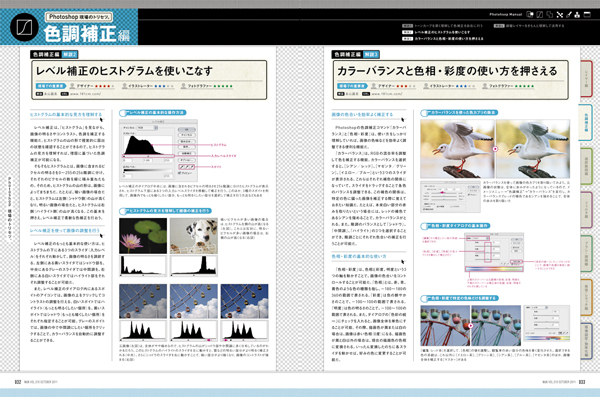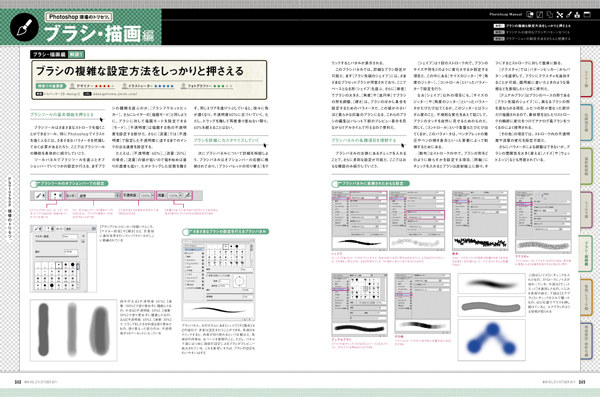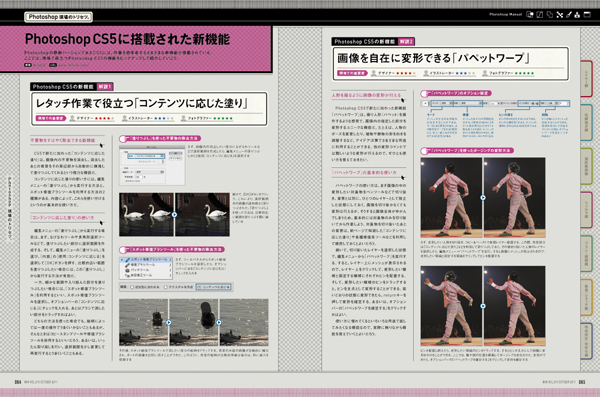プロでも自己流は限界がある!
Photoshop現場のトリセツ。
| にじみのある水彩風表現 制作・文> 蛯原あきら URL> www.sugartoy.net/ 使用ソフト> Photoshop CS3/CS5 |
| オリジナルのブラシを作成したり、レイヤースタイルを利用して、リアルなにじみのある水彩風のイラストを描いていく。レイヤースタイルの[境界線]やレイヤーの[塗り]の設定を工夫するのがポイントだ。 |
| 鉛筆ツールをカスタマイズしてモチーフを描く |
まず新規ファイルを作成したら、鉛筆ツールを選択。ブラシパネルの[ブラシプリセット]で[ハード円ブラシ(5pixel)]を選んだら、パネル左側の[散布]にチェックを入れて[散布:35%]に変更しておく 1-1 。続いてメインモチーフの赤ずきんを描いていく 1-2 。
|
1-1 |
1-2 |
| オリジナルのカスタムブラシで色ムラをつくる |
紙に水彩絵の具をにじませてつくった素材をスキャンして取り込んだら 2-1 、編集メニュー→“ブラシを定義...”を実行。赤ずきんの前面に新規レイヤーを作成して、先ほど登録したブラシを使って赤ずきんを覆うようにピンクや赤などの色を無造作に塗っていく 2-2 。
|
2-1 |
2-2 |
| 色ムラをモチーフの形で切り抜く |
続いてレイヤーパネルで赤ずきんのレイヤーサムネールを⌘キー+クリックして選択範囲を作成したあと 3-1 、色ムラのレイヤーを選択してパネル下部の[レイヤーマスクを追加]をクリックする。これで、色ムラを赤ずきんの形に切り抜くことができる。なお、このとき赤ずきんのレイヤーを非表示にすると 3-2 のようになる。
|
3-1 |
3-2 |
| レイヤースタイルで絵の具だまりを表現 |
赤ずきんのレイヤーを最前面に移動したら、レイヤースタイルの[境界線]を 4-1 のように設定して適用する。その際、[パターン:泡]に変更するのがポイント。続いてレイヤーパネルで[描画モード:乗算]、[不透明度:50%]、[塗り:0%]に変更する 4-2 。これで水彩絵の具で塗ったときにできる絵の具溜まりを演出することができる。あとは、同様の手順でほかのモチーフを描いていけば完成だ。
|
4-1 |
4-2 |
>>>「Photoshop現場のトリセツ。」トップへ
本記事は『MdN』2011年10月号(vol.210)からの転載です。

そのほかには下記のような記事が掲載されています。
▼クリックすると画像が大きく表示されます)
月刊『MdN』掲載記事号の情報はこちら!